写字板是windows操作系统内置的创建和编辑文档的文本编辑程序,类似于记事本,但是功能比较强大支持多种复杂字体格式、图形和多种文件格式等等,是编辑文档的好助手,很多用户在win7操作系统中不知道该如何打开win7写字板,下面豆豆与大家分享两种快速打开win7写字板方法及相关快捷组合键功能的使用技巧。
Windows7系统写字板打开方法一:
在win7操作系统打开“开始”菜单并展开“所有程序”“附件”,然后找到“写字板”并打开即可。
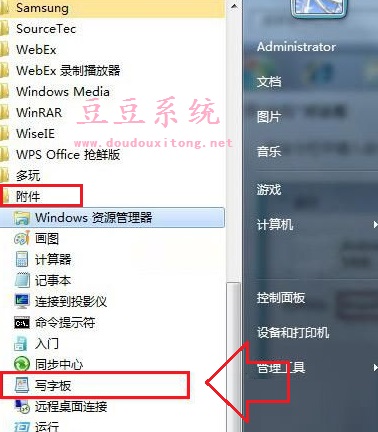
Windows7系统写字板打开方法二:
利用命令打开写字板程序,使用快捷键“WIN+R”调出“运行”窗口并输入“wordpad”按回车键或确定就可以快速打开写字板应用程序。
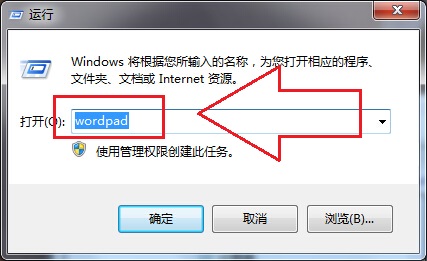
Windows7系统写字板快捷组合键功能使用技巧:
Ctrl+N 新建一个文档
Ctrl+O 打开一个现有文档
Ctrl+S 将更改保存到文档
F12 将此文档另存为新文件
Ctrl+P 打印文档
Alt+F4 关闭“写字板”
Ctrl+Z 撤消更改
Ctrl+Y 恢复更改
Ctrl+A 选择整个文档
Ctrl+X 剪切选择内容
Ctrl+C 将选择内容复制到剪贴板
Ctrl+V 从剪贴板粘贴选择内容
Ctrl+B 将所选文本改为粗体
Ctrl+I 将所选文本改为斜体
Ctrl+U 为所选文本添加下划线
Ctrl+= 使选择的文本成为下标
Ctrl+Shift+= 使选择的文本成为上标
Ctrl+L 向左对齐文本
Ctrl+E 向中心对齐文本
Ctrl+R 向右对齐文本
Ctrl+J 对齐文本
Ctrl+1 设置单倍行距
Ctrl+2 设置双倍行距
Ctrl+5 将行距设置为 1.5
Ctrl+Shift+> 增加字体大小
Ctrl+Shift+< 减小字体大小
Ctrl+Shift+A 将字符更改为全部使用大写字母
Ctrl+Shift+L 更改项目符号样式
Ctrl+D 插入 Microsoft 画图图片
Ctrl+F 在文档中查找文本
F3 在“查找”对话框中查找文本的下一个实例
Ctrl+H 在文档中替换文本
Ctrl+向左键 将光标向左移动一个字
Ctrl+向右键 将光标向右移动一个字
Ctrl+向上键 将光标移动到上一行
Ctrl+向下键 将光标移动到下一行
Ctrl+Home 移动到文档的开头
Ctrl+End 移动到文档的结尾
Ctrl+Page Up 向上移动一个页面
Ctrl+Page Down 向下移动一个页面
Ctrl+Delete 删除下一个字
F10 显示快捷键提示
Shift+F10 显示当前快捷菜单
F1 打开“写字板”帮助
写字板在日常操作系统中也是比较常用的程序,我们可以按照教程的开始菜单所有程序中查找和命令来打开,这两种方法也适合在windows其他操作系统中使用,个人觉得记住命令快速打开也是比较方便的,希望教程的写字板打开方法和快捷键功能介绍对大家有所帮助。